Как разобрать hp pavilion g7 для чистки вентилятора
Обновлено: 03.05.2024
В данной статье покажем как разобрать и почистить ноутбук HP Pavilion g. Это будет полная разборка ноутбука, так как наша задача добраться до кулера (вентилятора) охлаждения и почистить его, а без полной разборки это сделать невозможно. Данное руководство подойдет для всей линейки ноутбуков hp g series.
Отключаем ноутбук и извлекаем аккумулятор. Под аккумулятором мы видим 3 винта (обозначенные красным цветом). Откручиваем их. Открываем крышку под которой находятся модули памяти и Wi-Fi модуль, их нужно снять обязательно. Особенно модуль беспроводной сети, так как с помощью его материнская плата крепиться к дну корпуса ноутбука, что бы его снять, предварительно отсоедините антенну.
Под крышкой вы найдете следующие компоненты:
- Жесткий диск, используется стандартный 2,5 SATA.
- Модули памяти, установлена только одна планка DDR3 2 Гб ОЗУ.
- Карта беспроводной связи Wi-Fi.
Выкручиваем один винт удерживающий клавиатуру. Этот винт расположен возле карты беспроводной связи и помечен пиктограммой клавиатуры.
Клавиатура зафиксирована четырьмя пружинными защелками. С помощью маленькой плоской отвертки нажмите защелку внутрь корпуса и приподымайте клавиатуру вверх. Со всеми четырьмя защелками точно так же. Когда все защелки будут открыты подымаем клавиатуру за верхнюю часть. Для разблокирования разъема подымаем левую сторону коричневого фиксатора на 90 градусов. После того как разъем разблокирован достаем кабель клавиатуры.
Отсоединяем остальные шлейфы (обозначены на фото красными прямоугольниками): шлейф подключения тойчпада, кнопок управления и USB. Откручиваем 2 винта которые держат верхнюю часть корпуса ноутбука HP. Потом снимаем верх корпуса, по периметру разблокировав все защелки.
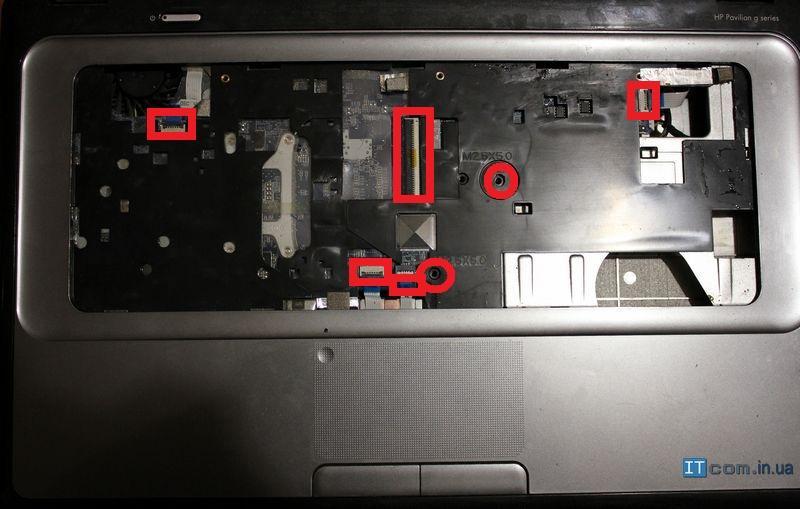
Под верхней крышкой получаем доступ к следующим компонентам:
- Вентилятор и радиатор (монтируются на нижней стороне платы). Чтобы получить доступ к системе охлаждения нужно снять материнскую плату.
- Динамики установленным на дне.
- Разъем питания , который подключается кабелем к материнской плате.
- USB модуль.
- Разъем DVD привода.
- Материнская плата.
Отсоединяем шлейф матрицы и вэб камеры ноутбука. Откручиваем 2 винта по углам материнской платы (обозначены красными кружками).

Снимаем материнскую плату предварительно отсоединив кабель для подключения к разъему питания и колонок. На нижней стороне платы можно увидеть CMOS батарею (стандартная батарея 3В).

Переворачиваем материнскую плату и откручиваем куллер.

Вот и все. Можно приступать к непосредственной чистке ноутбука HP Pavilion g.

Если у Вас возникли вопросы или Вам нужно почистить ноутбук быстро и профессионально, сервисный центр ITcom в Харькове с радостью поможет Вам!
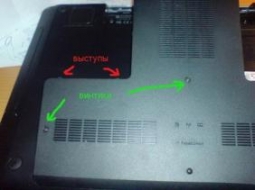
В этой инструкции описан порядок разборки ноутбука HP Pavilion dv7. Модели этих ноутбуков очень популярны среди нашего населения и рано или поздно возникнет необходимость его чистки от пыли или ремонта, вот этот сервисный мануал сможет вам помочь. В этом мануале вы найдете полное описание и ход разборки ноутбука HP Pavilion dv7. Весь процесс разборки сопровождается фотографиями и расписан по шагам. Хотелось бы напомнить, что разборка и чистка ноутбука требует начальных знаний внутреннего устройства персонального компьютера, а так же определенной сноровки. Не забываем и про инструмент, который так же для этого пригодится. Для того, что бы разобрать и почистить ноутбук вам потребуется набор отверток, желательно разных размеров. Напоминаем, что если вы решили самостоятельно почистить свой ноутбук от пыли, или дополнительно установить в него оперативную память, или же жесткий диск, вам необходимо быть очень внимательными и осторожными. Не забывайте, что вы имеете дело с ноутбуком, с ним нужно быть очень осторожным, что бы не повредить его. И так, рассмотрим подробнее, чему вас может научить этот сервисный мануал для HP Pavilion dv7, чему сможет помочь.
Предназначение сервисного мануала для HP Pavilion dv7:
1. В первую очередь сервисный мануал HP Pavilion dv7 будет полезен для сотрудников сервисных центров и мастерских, занимающихся ремонтом компьютерной техники, в том числе и ноутбуков.
2. Так же будет полезен все владельцам этих ноутбуков, кто решил провести чистку ноутбука своими руками.
3. Сервисный мануал будет полезен, если вы решили модернизировать свой ноутбук. Вы решили дополнительно установить оперативную память или заменить жесткий диск, в этом так же поможет инструкция по разборке HP Pavilion dv7.
4. Ну и конечно же, вы решили узнать устройство своего ноутбука, как и где расположены его детали и узлы. Во всем этом поможет данный мануал.

Часто у меня спрашивают что как и почему, решил немного поделиться опытом разборки/чистки/ремонта ноутбуков и прочего с чем сталкиваюсь почти каждый день. Адекватная критика/полезные советы приветствуются. Ответы на вопросы тоже буду давать если требуется :-)
По мере набора бОльшего опыта интересных ремонтов может и канал на ютубе запилю, но пока ограничимся блогом.
Итак приступим, имеем пациента HP Pavilion g series модель g6-1216er.
Поступил бедолага после заливки спрайтом во время празднования Нового Года.
Ремонт, если его можно так назвать, был смешным, до платы добрались буквально несколько капель сладкой жидкости, устроили небольшое КЗ. Ничего страшного к счастью не случилось, отгнил один контакт диода стоящего в цепи заряда батарейки RTC (real time clock) и пошла коррозия на кондерах в цепи питания процессора. После прочистки изопропиловым спиртом, пропайки и замены диода с платы донора — пациент ожил. Но для профилактики решил его почистить, и к слову весьма не зря! Весь процесс был отснят, так что стальное на фото…

Первым делом сдвигаем фиксатор батареи, вынимаем батарею, отворачиваем два винта и снимаем крышку…

…затем снимаем жесткий диск отсоединив его шлейф от мат. платы (помечено желтым), отключаем антенный wi-fi (помечено желтым), откручиваем все винты по периметру и внутри (помечено красным), откручиваем один винт держащий клавиатуру (помечено зеленым). Выдвигаем привод (помечено красной стрелкой). Переворачиваем ноутбук и переходим к снятию клавиатуры.

С помощью плоского острого предмета нажимаем на пять фиксаторов и снимаем клавиатуру, аккуратно поддевая с верхнего угла.

Сняв клавиатуру откручиваем два винта (помечено красным) и отключаем все шлейфы идущие к мат плате (помочено желтым). После этого аккуратно снимаем верхнюю часть ноутбука. Перед нами материнская плата.

Отключаем оставшиеся шлейфа (помечено красным) и отворачиваем один винт в углу платы (красная стрелка). Вынимаем плату.

Переворачиваем плату системой охлаждения к верху. Для ее демонтажа нам потребуется отвернуть четыре винта которые прижимают радиатор с тепловой трубкой к плате и отсоединить разъем вентилятора.

Сняв систему охлаждения видим что термопаста находится в ужасном состоянии, она как каменная, соответственно она уже давно не работает и ноутбук видимо сильно грелся. Счищаем с помощью ватного диска или ватной палочки старую пасту с процессора.


То же самое делаем и с самой тепловой трубкой.

Затем переходим к вентилятору, его необходимо отсоединить от тепловой трубки. Для этого нам потребуется отвернуть два винты и отогнуть два фиксатора (помечено красным).

Офигиваем от забитости радиатора :-)
Ноутбук явно утеплился на зиму… Пыль, шерсть, волосы, все это скаталось до состояния войлока… Убираем весь этот ужас и продуваем радиатор.



От сильного нагрева происходит загустение смазки в самом вентиляторе, в следствии чего он начинает гудеть и может вовсе выйти из строя. Не обходим стороной и его. Снимаем крыльчатку и капаем каплю масла.
Небольшое отступление. Попадаются вентиляторы с несъемной крыльчаткой. Попадаются вентиляторы запаяные, у которых приходится срезать запайку и собирать обратно с помощью термоскотча. Попадаются вентиляторы без смазки, у которых от трения уже разбито посадочное и они ревут как вертолет, в этом случаи однозначно под замену. В качестве смазки я использую бытовое смазочное масло для швейных машин. Иногда ВДшку, иногда силиконку, это если на вызове у клиентов и с собой нет ничего смазочного.

После устанавливаем на место вычищенную крыльчатку, вентилятор собираем в единое целое с системой охлаждения. Переходим к материнской плате, а именно нанесением термопасты на процессор.
Опять небольшое отступление.
Так же зачастую на плате имеется северный и южный мост, видео чип. На них так же необходимо менять термопасту.
Так же очень часто в качестве термоинтерфейса используются термосиликоновые прокладки. Они со временем высыхают и при демонтаже рассыпаются, их так же необходимо менять. Если в наличии нет подобных — можно заменить с помощью тонкой медной или латунной фольги. Фольга нарезается маленькими квадратиками под размер. Если толщины не хватает перекрыть зазор, делается два, три или четыре слоя, между слоями маленькая капля пасты.
Отдельное слово про термопасту, уже предвижу срач в комментариях, но предупреждаю сразу — ни с кем в полемику вступать не собираюсь. В данном случаи использовалась паста КПТ-8, срок изготовления — свежий, паста не плохая, использовалась она — потому что ее осталось совсем чуть чуть и другой под рукой не было.
Существует огромное количество термопаст различных производителей, их описание, сравнение, свойства можно найти на профильных ресурсах. Но краткий итог примерно один — все пасты примерно одинаковые, разница в 1-2 оС не критична при своевременном обслуживании ноутбука.
Вернемся к нашему ноутбуку. Наносим небольшое количество пасты на кристал процессора…

…и визиткой/кредиткой разглаживаем пасту по всей поверхности. Равномерно. Слой должен быть тонким, излишки пасты выдавятся по краям при прижиме системы охлаждения.

Прикручиваем винты системы охлаждения. порядок затяжки винтов указан на площадке.
После этого производим сборку ноутбука в обратном порядке и проверяем исправность всех компонентов.
Напоследок несколько фото на которых видно где и что было залито.
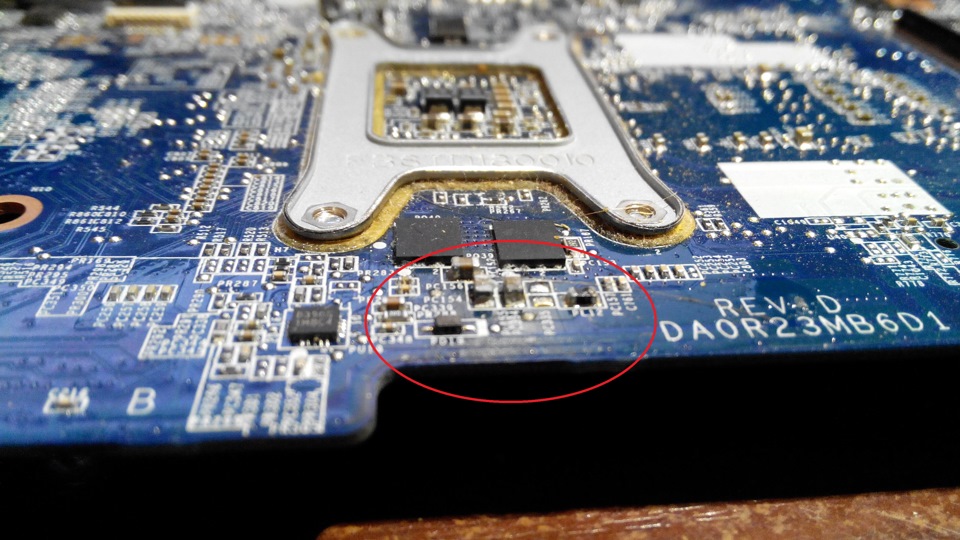

Так же использую вот такую пасту с али — goo.gl/e7xe8e
Терморезинка, лист 100мм*100мм — goo.gl/ca9cYf использую 0,5мм и 1,0мм
Термоскотч (каптоновый) — goo.gl/HuW7hY использую 10мм и 20мм
Синий скотч для защиты дисплеев при разборке — goo.gl/TypGx5
Хороший антистатический пинцет — goo.gl/qPR1R9 прямой goo.gl/KvpA0P изогнутый
Хорошая отвертка Ph00 — goo.gl/66ldXG
Всем удачи! Берегите свои гаджеты! Помните ноутбуки, как и планшеты очень хрупкие и нежные)))
До новых ремонтов!
Для устранения неисправности потребовалась полная разборка ноутбука, чистка системы охлаждения и внутренностей корпуса от пыли и замена термоинтерфейса.
Для работы нам понадобится обычная кисть для рисования, несколько салфеток, термопаста, набор отверток и пылесос.
Если у вас нет возможности посмотреть наш видеоурок о том, как разобрать ноутбук HP Pavilion g6, то Вы можете ознакомиться с подробной текстовой инструкцией, дополненной изображениями и фотографиями всех этапов работы.
Рассмотрим основные этапы разборки ноутбука HP Pavilion g6
- Разбор ноутбука начинаем с нижней части корпуса. Снимаем защитную крышку, которая крепится на двух винтах. Обращаем Ваше внимание, что винты до конца не выкручиваются и остаются в крышке.
- Вытаскиваем аккумулятор ноутбука и после этого снимаем защитную крышку.
- Отключаем питание жесткого диска и вынимаем его.


- Откручиваем три винта, находящиеся под аккумулятором ноутбука.
- Откручиваем винт, при помощи которого крепится клавиатура.

- Откручиваем винт, который удерживает привод оптических дисков.

- При помощи тонкой отвертки в пяти местах открываем зажимы, которые удерживают клавиатуру и вынимаем её.
- Отключаем питание клавиатуры и два шлейфа питания тачпада.
- Откручиваем винты, которыми крепится верхняя крышка корпуса ноутбука.
- Отключаем шлейф питания USB.

- Далее, чтобы разобрать ноутбук HP Pavilion g6, откручиваем винты, по периметру нижней крышки корпуса ноутбука.
- Откручиваем винт, которым крепится Wifi модуль и вынимаем его.
- Теперь мы можем снять верхнюю крышку корпуса ноутбука.
- Достаем оптический привод.
- Откручиваем винты, которыми крепится материнская плата, и отключаем от неё все разъемы и контакты. После этого материнская плата легко извлекается из корпуса ноутбука.
- Откручиваем винты, которыми крепится система охлаждения к материнской плате.
- Отключаем питание вентилятора системы охлаждения.
- При помощи салфетки удаляем старую термопасту с процессора и радиатора системы охлаждения ноутбука.
- При помощи кисти и пылесоса удаляем пыль, мелкие ворсинки и грязь с материнской платы ноутбука. Тщательно чистим вентилятор, радиатор ноутбука, а также внутреннюю поверхность корпуса ноутбука.
- Тонким равномерным слоем наносим новую термопасту на крышку процессора

Теперь, когда Вы знаете, как разобрать ноутбук HP Pavilion g6, перейдем к этапу сборки
- Устанавливаем систему охлаждения на материнскую плату. Подключаем питание вентилятора.
- Устанавливаем материнскую плату в корпус ноутбука и производим те же действия, что и при разборе ноутбука, но в обратном порядке.
- Подключаем шлейфы и разъемы к материнской плате.
- Закручиваем винты, которыми крепится материнская плата.
- Устанавливаем Wi-Fi модуль. И подключаем его контакты.
- Устанавливаем привод оптических дисков.
- Устанавливаем верхнюю крышку корпуса ноутбука и подключаем шлейфы питания.
- Подключаем питание клавиатуры и устанавливаем её на место.
- Устанавливаем жесткий диск и подключаем его питание.
- Закручиваем винты, которыми крепится клавиатура и привод оптических дисков, а также остальные винты на нижней крышке корпуса ноутбука.
На этом разборка ноутбука HP Pavilion g6 завершена. В результате чистки от пыли и замены термопасты рабочая температура ноутбука понизилась с 79 до 46 градусов.
Не получилось самостоятельно разобрать Pavilion g6? Понадобилась срочная компьютерная помощь? Хотите переустановить windows или требуется настройка wifi роутера? Обращайтесь к нам - компьютерный сервис Комполайф. Мы всегда с радостью поможем вам.
Еще больше интересной и полезной информации

Практически у всех есть вредная привычка завтракать, обедать,…
Данный видеоурок посвящен разборке нетбука Asus Eee PC1008P и…

Данный видеоурок посвящен полной разборке ноутбука Samsung R425,…
-vs-fleshka.10cc49622b1562ecdcd99b1f748129bf738.jpg)
В данной статье вашему вниманию предложена краткая информация…
Комментарии (12)
Подскажите пожалуйста, что за набор отверток на фото и видио, как он называется?? очень надо!! подскажите пожалуйста.
У данного набора нет какого-то особенного названия. Это обычный отверточный набор со съемными битами (различных форм). Удобно, когда в ручке находится магнит. Это позволяет "приклеивать" винтики - удобно при разборе ноутбуков.
А подскажите как долго ваш мастер производит чистку ноутбука именно павильон джи 6, а так же могу ли я присутствовать при данном процессе?
Чистка занимает около 1-1,5 часов и может быть сделана у вас дома.
Здравствуйте помогите. Пожалуйста у меня ноутбук работал но был сильный звук от него и он был очень горячим когда долго включали так вот я попробовал сделать всё как в видео но потом ноутбук не включился и он до сих пор не включается я всё сделал ничего не помогло я живу не в России
Здравствуйте. Вы могли допустить ошибку при сборке и не подключить какой-нибудь контакт, когда случайно что-то повредить при разборке/сборке и т.д. Чтобы не сделать еще хуже лучше обратитесь в сервис.
Спасибо вам большое, очень помогло! Правда мой павиллион г6 оказался немного другим, но принцип понятен) Успехов вам, и большой удачи!))))
Читайте также:

